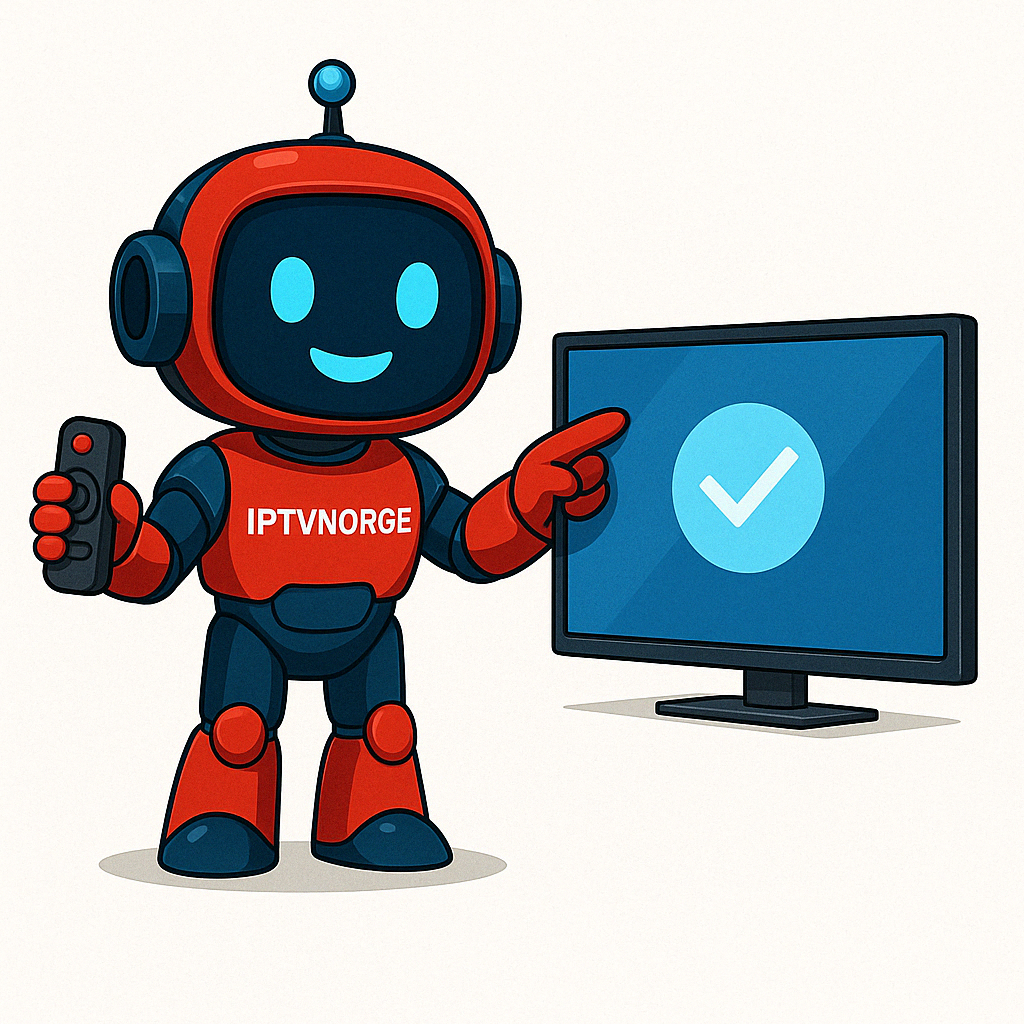
Vi hjelper deg med oppsettet – uansett enhet
Hos IPTVNorge er du aldri alene.
Vi hjelper deg med å sette opp tjenesten på alle typer enheter – Smart TV, Firestick, Android, iOS, boks, PC og mer. Vårt team veileder deg steg for steg, helt til alt fungerer perfekt.
Alt skal være klart før vi sier oss ferdige.
Uansett hvor teknisk du er, gjør vi det enkelt for deg å komme i gang.
Du kan laste ned SetIPTV / NetIPTV / Smart IPTV fra TV-butikken på din Samsung eller LG TV.
Oppsett på Samsung: Heldigvis har Samsung nylig lagt til IPTV Smarters i sin App Store, så du trenger ikke lenger laste ned manuelt eller bruke en datamaskin.
- Trinn 1: Trykk på Smart Hub-knappen på fjernkontrollen.
- Trinn 2: Søk etter IPTV Smarters Pro og installer den.
- Trinn 3: Logg inn i appen med abonnementinformasjonen din.
Oppsett på LG Smart-TV
Hvis du har en LG med WebOS, kan du enkelt laste ned IPTV Smarters direkte fra LG Content Store.
- Trinn 1: Trykk på Hjem-knappen og gå til LG Content Store.
- Trinn 2: Søk etter IPTV Smarters Pro og installer den.
- Trinn 3: Logg inn i appen med abonnementinformasjonen din.
1 – Last ned VLC: https://www.videolan.org/vlc/index.html
2 – Åpne VLC-spilleren
3 – Gå til Media → Åpne nettverksstrøm
4 – Lim inn M3U-lenken du mottok fra oss, og trykk spill av.
5 – Vent til kanalene lastes inn (kan ta litt tid).
6 – Hvis du har problemer med M3U, kontakt vår support på WhatsApp for hjelp.
Trinn 1: Last ned IPTV Smarters-appen fra Apple Store: Last ned her eller søk manuelt.
Trinn 2: Åpne appen og skriv inn innloggingsinformasjonen du fikk etter å ha kjøpt abonnement.
Trinn 3: Klikk på “ADD USER” for å fortsette.
Trinn 4: Vent noen sekunder.
Trinn 5: Klikk på “Live TV”-ikonet.
Trinn 1: Last ned IPTV Smarters fra: https://www.iptvsmarters.com/smarters.apk
Trinn 2: Åpne appen og skriv inn innloggingsinformasjonen.
Trinn 3: Klikk på “ADD USER” og vent noen sekunder.
Trinn 4: Klikk på “Live TV”-ikonet.
Trinn 5: Velg kanalgruppe og klikk på ønsket kanal.
Trinn 6: Dobbeltklikk på skjermen for fullskjerm.
Koble MAG-enheten til TV og internett. Følg deretter disse trinnene:
- Gå til: Innstillinger → Systeminnstillinger → Servere → Portaler
- Sett Portal 1 navn: IPTVNorge
- Sett Portal 1 URL: (se e-posten din)
- La Portal 2 stå tom (kun hvis du har to abonnement)
- Lagre og start enheten på nytt
- Vent til kanalene lastes inn på skjermen
Ved problemer, kontakt vår support på WhatsApp.
Oppsett for STB Emulator:
- Last ned ‘STB Emulator’ fra Google Play Store her.
- Start appen og noter MAC-adressen.
- Trykk oppe i høyre hjørne → Innstillinger → Profiler
- Legg til ny profil eller rediger eksisterende
- Velg STB-modell (f.eks. MAG 250)
- Gå til Portalinnstillinger og lim inn din Portal URL (fra e-posten)
- Velg oppløsning (helst 1280×720 eller høyere)
- Start appen på nytt og se kanalene
Problemer? Start appen, boksen og WiFi-ruteren på nytt, eller kontakt support.
Trinn 1: Gå til “Finn” → Søk etter “Downloader”
Trinn 2: Installer og åpne Downloader-appen
Trinn 3: Gå til Innstillinger → Min Fire TV → Utvikleralternativer
Trinn 4: Tillat installering fra ukjente kilder for Downloader
Trinn 5: Åpne Downloader og gå til https://www.iptvsmarters.com/smarters.apk og installer
Trinn 6: Åpne IPTV Smarters Pro og velg “Login with Xtream Codes”
Trinn 7: Skriv inn innloggingsinformasjonen du fikk
FAQ
Hva er IPTV Norge?
IPTV Norge er Internett-TV-tjenester tilpasset seere i Norge. Med IPTVNorge kan du strømme norske TV-kanaler, skandinavisk innhold, filmer, serier og internasjonal underholdning med høy kvalitet og helt uten buffering.
Hvordan fungerer IPTVNorge?
IPTVNorge fungerer ved å levere TV-innhold via internett. Etter at du har abonnert på en av våre rimelige pakker, installerer du appen eller setter opp IPTV-enheten din – og du er klar til å strømme TV-kanaler, serier og filmer umiddelbart.
Er IPTVNorge lovlig i Norge?
Ja, IPTVNorge opererer innenfor lovverket for IPTV-tjenester. Vi respekterer opphavsrett og tilbyr kun autorisert innhold. Du får en pålitelig, trygg og sikker strømmeopplevelse uten risikoen som følger med uautoriserte tilbydere.
Hva slags kundestøtte tilbyr IPTVNorge?
Vårt supportteam er tilgjengelig 24/7. Enten du trenger hjelp med å sette opp IPTV-enheten din, løse tekniske problemer eller oppgradere abonnementet ditt, er vi alltid klare til å hjelpe – på norsk og engelsk.
